UNIGRAPHICS NX
Моделирование свободных форм
Через кривые
Создание листового тела с ограничением по касанию
На этом занятии Вы создадите конструктивный элемент по кривым, которые касательны к двум соединяющимся поверхностям.

Открытие файла
|
|
Откройте файл fff_thrucurves_tangent.prt из каталога fff и запустите модуль Modeling (Моделирование). |
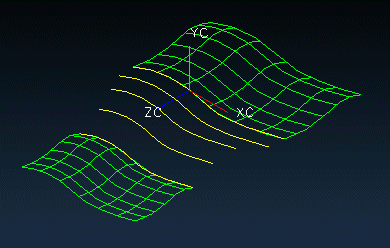
Создание конструктивного элемента
|
|
Нажмите иконку
Through Curves (Через кривые)
|
Вы должны теперь определить сечения.
|
|
Начиная с левой кривой сечения желтого цвета выбирайте и каждый раз нажимайте кнопку OK для всех пяти сечений. |
Вектора направлений должны быть направлены так, как показано на приведённом ниже рисунке.
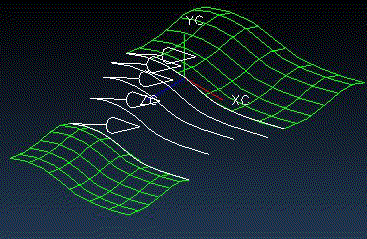
|
|
Нажмите кнопку OK, подтверждая завершение выбора сечений. |
Диалоговое окно Through Curves (Через кривые) отображает опции для Patch Type (Тип заплатки), Alignment (Выравнивание) и все другие опции, с которыми Вы уже познакомились раньше.
Определение заплаток, выравнивания, допуска и касания
|
|
Используйте Multiple (Множественный) тип заплатки. |
|
|
Используйте опцию Parameter (Параметр) для выравнивания. |
|
|
Для V Degree (Степень V) установите значение 3. |
|
|
Используйте допуск по умолчанию. |
|
|
Отключите опцию Simple (Простой). |
Вы можете использовать непрерывность по касанию или по кривизне для первого и/или последнего конструктивного элемента сечения. Если бы Вы использовали опцию No Constraint (Нет ограничений), Вы получили бы соединение без касательности между листовыми телами.
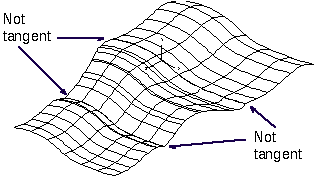
В данном случае применим непрерывность по касанию.
|
|
Измените First Section String (Первая цепочка сечения) на Tangency (Касательно). |
|
|
Измените Last Section String (Последняя цепочка сечения) на Tangency (Касательно). |
Для направления касания Вы можете выбрать Not Specified (Не задано), Isoparametric (Изопараметр) или Normal (Нормально).
|
|
Выберите Not Specified (Не задано) для Direction (Направление). |
|
|
Нажмите кнопку OK. |
Определение касательных поверхностей
Теперь Вы должны выбрать первую касательную поверхность.
|
|
Выберите поверхность соединяющуюся с первой цепочкой сечения и нажмите кнопку OK. |
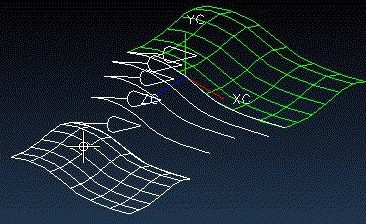
Теперь следует выбрать касательную поверхность для последней цепочки сечения.
|
|
Выберите поверхность соединяющуюся с последней цепочкой сечения и нажмите кнопку OK. |

Завершение модели
|
|
Нажмите кнопку Create (Создать) в диалоговом окне булевых операций. |
Окончательная деталь - многозаплаточное листовое тело свободной формы, созданное с использование опции Through Curves (Через кривые), которое касательно к двум соседним поверхностям.

|
|
Вращайте, закрасьте, получите информацию о листовом теле и произведите анализ кривизны поверхностей. |
|
|
Закройте файл. |